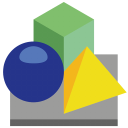AKVIS ArtWork 9.0中文免费版是一款非常出色且简单易用的图像转换软件,可将数字照片转换成各种绘画风格的艺术品,如油画、水彩画、卡通画等等。软件主界面提供了三种转换模式:艺术风格,图像改进和边缘效果,其中,艺术风格模式是最常用的模式,可将图像转换成20多种绘画效果,如油画、水彩画、铅笔画、卡通画等,用户可以通过调整参数来控制绘画效果的细节和风格,更值得一提的是,软件还支持一键转换多张图片,方便用户进行批量处理,从而节省大量不必要消耗的时间。另外,软件还提供了一系列绘画工具和滤镜,例如画笔、橡皮擦、涂抹、模糊、锐化等,用户可以使用这些工具对图像进行编辑和优化。总之,如果您是一位摄影师、设计师、艺术家的话,那么该软件你一定会喜欢的。
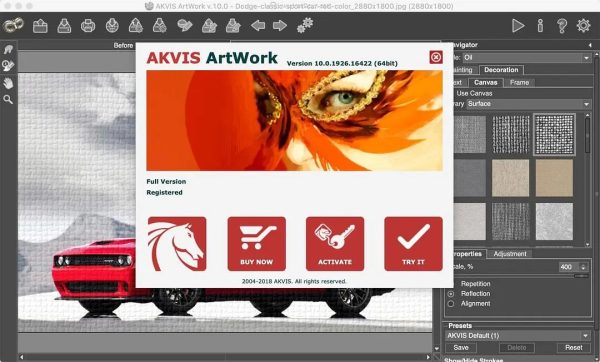
软件特色
可以独立运行,也可以作为Photoshop的滤镜插件来使用
程序可以将你的照片转换成效果逼真的艺术油画效果
无论是肖像或风景画,都能很完美地进行转换
即使你不做任何的设置,只需要按照默认的设置
就可以轻松的制作出一个非常精致的手绘油画作品
软件亮点
1、AKVIS ArtWork是一款将你的照片转换成效果逼真的油画软件,是一个完善的虚拟艺术家,结合先进的技术与艺术的方式,无论是肖像或风景画,都能非常完美地对其进行转换,即使按照默认设置也能制作出一个非常精致的手绘作品
2、AKVIS ArtWork为用户提供了四种绘画风格:油画、漫画、钢笔及其它效果;调整参数你可以创建出不同风格的油画效果
3、AKVIS ArtWork还可以添加签名或添加题词,作品提供一个背景设置,用户可以设置粗糙表面(画布、纸张等),使你的艺术作品更惊人。
使用说明
1、进入AKVIS ArtWork的主界面,这时用户可以看到AKVIS ArtWork的主界面非常的简洁,很酷的XP很色界面风格
2、AKVIS ArtWork是多国语言版本的软件,用户可以根据自己的需要来选择界面语言,单击主窗口上方的“设置”图标按钮,然后在打开的窗口中单击“Language”后面的语言图标按钮,在弹出的下拉列表中选择你要使用的界面语言即可;不过AKVIS ArtWork并不支持中文界面语言
3、接下来用户就可以开始制作你的艺术作品了,单击主窗口左上角的“Open image”图标按钮,然后在打开的窗口当中选择要制作艺术画的图片源文件,单击“Open”按钮即可将你所选择的图片导入到AKVIS ArtWork主窗口中
4、图片导入到AKVIS ArtWork主窗口以后,接下来在主窗口右侧Style栏中选择你要制作艺术作品的风格选项,默认效果是油画效果,你还可以创建漫画效果、钢笔画效果或其它效果。在图片中的虚线内用户可以预览到效果图片
5、接下来,用户只要在画笔面板中调整笔触的参数即可,用户只要拖动相应的滑块即可调整参数;调整以后即可在虚线内预览到效果
6、用户还可以为你创建的艺术作品题词,单击主窗口右侧的“Text”按钮切换到文字列表,然后勾选“Use Text”按钮,然后在下面的文字栏中输入你要题词的内容,接着设置一下文字的字体、大小、间距、颜色、位置等
7、文字添加到作品中以后,在虚线框内根本就预览不到你所添加的文字效果,这时用户可以单击主窗口上方的“Run”图标按钮生成预览图片,接下来在预览区中的“After”面板中预览到你所创建的油画效果
8、用户还可以设置画布的粗糙程度,单击主窗口右侧的“Canvas”按钮切换到画布设置列表,在此用户可以画布的粗糙程度,纹理应用参数,受光角度等;同样用户可以在虚线框内查看预览效果
9、设置完成以后,用户想要预览到最终效果,可以再次单击主窗口上方的“Run”图标按钮,然后在After面板中即可预览到艺术作品的最终效果
10、用户还可以选择其它作品风格效果,然后单击“Run”图标按钮来预览其它风格的作品艺术效果
11、漫画效果预览,最后,用户可以将你的作品保存成图片,也可以将作品打印出来;单击主窗口上方的“Save image as”图标按钮,然后在打开的窗口中设置图片的存储路径及文件名称,单击“Save”按钮即可将你创建的艺术作品保存起来
12、保存作品效果图片,最后来欣赏一下最终的油画作品效果,是不是非常的逼真呢
小编测评
AKVIS ArtWork软件的特性之一就是能够支撑大量图像文件格式素材的加入,并且能够安装到Photoshop软件中用作独立的插件运行,将整个图像画面做比较严谨的规范,同步呈现处理前后图像的画面对比效果,如果图像素材本身分辨率足够,可以查看出处理过后的明显区分所在。